Loop Pose :
让动画播放的时候无缝衔接,更加平滑。
Loop Pose :
让动画播放的时候无缝衔接,更加平滑。
print
字符串转换成哈希值
StringToHash ( )
参数:字符串
返回值: Int
将字符串转换成Hash值的好处是
我们只需要写一次动画控制器的参数
以后每次调用这个参数的时候,只需要调用代表哈希值的变量就可以了,如果变量写错了,系统会报错。如果我们不转换成代表参数哈希值的变量我们在写参数名时候,如果写错,系统不会报错。增加了我们验错的成本。
这也是一种优化代码的方式
减少了我们代码liang
Based upon 基于哪个点来做运算。
unity对fbx的模型的读取支持最好
Vertical
139 157.8
模型导入的设置需要注意点
1、model中的scale factor设置初始大小
2、Rig中AnimationType中Legacy是旧版本动画,不支持AnimatorController。Generic通用的,支持型形和非人型。Humanoid只支持人型
代码
进入Animator界面,在左侧找到Parameters,点加号,出现可添加代码类型。
trigger是触发器
Bool对错
Int整数
Float小数
垂直按键vertical:新建一个int类型,命名为vertical可以设置三个值0,1,-1,选中两个动画方块中间的线在右侧找到Condition进行相关操作。
vertical:在按上键时会将数值变成1,下键变-1.
状态机需要Animator组件才能运作
将动画拖动到状态机中
橙色为默认状态,及进入状态机开始播放。
右键方块,MAKE Transition就可以连线其他动画,形成动画线。
通过左侧的parameters来添加额外条件。
分割已经制作好的导入动画
动画一般都是动画师制作的
材质丢失处理方法
3D导出格式fbx通用模式
2D精灵动画(手动创建)
2D精灵动画(快捷创建)
一系列图片做成动画。
需要素材
按钮动画——Button Animation
创建UI中的按钮“Button”,相关属性如下
“Interactable”为激活开关,
“Transition”为按钮的显示状态,"Color Tint"为按钮颜色相关显示状态。
“Normal Color”为正常情况下按钮颜色
“Highlighted Color” 为高亮状态,及鼠标移动至按钮上时的颜色变化。
“Pressed Color”当按下按钮时按钮的颜色
“Disabled Color” 当“Interactable”未勾选时,及按钮处于未激活状态时的颜色。

当“Transition”为"Sprite Swap"时,可以为按钮更替图片显示图片。
只需要在对应项后面添加“Sprite”即可。
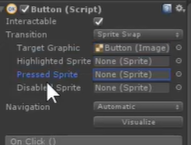
当“Transition”为"animation"时,可以为按钮制作动画效果。
点击下面的“Auto Generate Animation”会生成一个状态机,把他保存在相对的文件夹下面,这样生成的控制机下面会自带四个动画,打开Animation窗口编辑即可。这四个动画只需要在第一帧处修改就可以产生效果,设置更多的帧会产生更复杂的效果。
四个动画分别是
Normal正常情况下
Highlighted 为高亮状态,及鼠标移动至按钮上时的变化。
Pressed当按下按钮时按钮的变化
Disabled 当“Interactable”未勾选时,及按钮处于未激活状态时的动画。
任务7:105
通过打开animation窗口左上方的录制开关,可以通过编辑场景中的物体和属性来快速生产动画的关键帧。无需在animation窗口中修改数据。
需要注意,依然需要在animation窗口中进行时间点的设置。
更加高效快捷。
录制状态下只要进行修改,就会生成关键帧。
animation窗口最下方有“Dopesheat”与“Curves”两个按钮,他们分别表示animation窗口的不同显示模式,“Dopesheat”就是关键帧模式,“Curves”就是曲线图模式
对一个物体,可以添加多个动画,在animation窗口左上方,与当前动画名称相同的选项,单击,在次级菜单的最下方找到“Create New Clip...”选项,单击,在弹出窗口中命名保存即可。也可以在相同的位置切换不同的动画。
注:次创建方法不会生成新的控制机。
循环动画开关:在相应的动画向的属性窗口上部,有一个Loop Time选项,勾选开启循环。
添加关键帧:右键“Add Key”。注意这会在每一个属性下都添加关键帧。
修改单个属性的关键帧,只需要将时间轴拉动到关键帧处,修改属性。
添加颜色属性:在“Animation”窗口中点击“Add Property”在次级菜单中找到“Mesh Renderer”选项,在Mesh Renderer”的次级菜单中找到”Material.Color“选项,点击”Material.Color“选项后的“+”,然后通过更改RGB数值来完成变化操作。
动画效果的制作,是在Animation编辑窗口中添加相关的属性(“Add Prostion”),然后通过对关键帧的控制来完成动画的制作。与AE等视频剪辑软件操作相同。
选中要添加动画的物体,点击最上方的Window,找到Animation。这是用来创建动画的,同时也是动画的编辑器,按键Create创建第一个动画。
点击最上方的Window,找到Animator。这是动画状态机的编辑器,
在选中物体,在给它创建了Animation之后,先生成了一个动画,然后再物体上添加了一个Animator组件,第三添加了一个状态机控制器。
Animator是用来控制状态机的播放的。设置那个播放那个
Animations 动画
AnimatorControllers 动画状态机
Animation是动画
Animator是用来控制状态器的